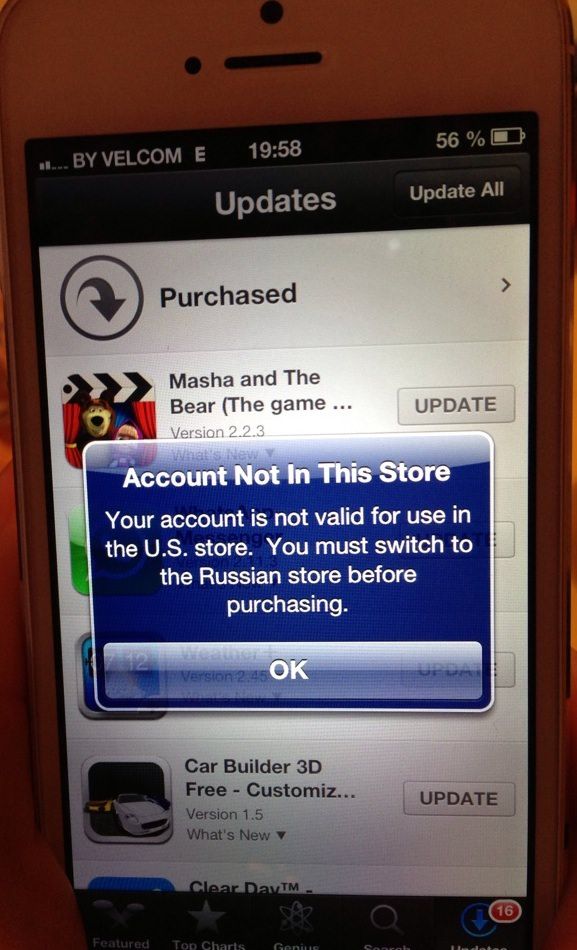В этой статье мы расскажем как исправить ошибку, вызывающую сообщение Account Not In This Store при попытке загрузки приложений в App Store.
Account Not In This Store (Аккаунт не этого магазина), имеется ввиду, что страна загруженного App Store не соответствует стране, к которой “привязан” Ваш Apple ID.
Обычно полное сообщение выглядит так:
Account Not In This Store
Your account is not valid for use in (наименование страны) store. You must switch to the (наименование страны) store before purchasing.
В переводе на русский язык Вас просят переключиться в Apple Store той страны, для которой создан ваш аккаунт Apple ID.
Исправить ошибку можно следующим образом:
1. Сверните App Store, нажав на кнопку Home (Домой).
2. Дважды нажмите кнопку Home (Домой) и выгрузите приложение (закройте) App Store из фонового режима.
3. Перезагрузите устройство (иногда не требуется, но чтобы уже наверняка получилось).
4. Зайдите в Настройки -> iTunes Store, App Store (или “Магазин” в старых версиях iOS) и введите Ваш Apple ID (если не введен).
5. Запустите работающий App Store и пользуйтесь!
Смотрите также:
- Полезные советы по набору текста в OS X.
- Как уменьшить «Другое» в iTunes для освобождения памяти iPhone, iPad, iPod Touch.
- Как быстро удалить набранный текст на iPhone, iPad и iPod Touch.
- Камера в iOS 7: новые возможности для фокусировки и быстрой съемки.
- iPhone или iPad начал разговаривать, как отключить?
- Пять возможностей Почты iCloud, о которых Вы не знали.
- Как скачивать музыку в формате mp3 из YouTube.
Возникли проблемы с загрузкой, установкой или обновлением приложений из-за того, что вы получаете сообщение о том, что вашей учетной записи нет в этом магазине? Хотите знать, почему и что вы можете с этим поделать?
Несколько пользователей сообщили, что сообщение об ошибке не позволяет пользователям покупать / загружать / обновлять приложения. Сообщение об ошибке: Аккаунт не в этом магазине. Ваша учетная запись недействительна для использования в… магазине. Перед покупкой необходимо перейти в… Магазин.
Например, аккаунт не в этом магазине. Ваша учетная запись не подходит для использования в немецком магазине. Перед покупкой необходимо перейти в магазин в США.
Это сообщение часто появляется, когда вы находитесь в другой стране или регионе, отличном от вашей родной страны, например, когда вы путешествуете по делам, отдыхаете или работаете и живете за границей.
СОДЕРЖАНИЕ
-
Быстрые советы
- Похожие сообщения
- Недавно переехали? Измените свои локальные настройки
-
Ошибка при обнаружении аккаунта не в этом магазине? Выйдите из App Store и войдите снова!
- Как выйти из App Store
- Переключить Wi-Fi
- Проверьте любые ограничения
- Выйдите из iTunes и магазинов приложений и войдите в них, чтобы исправить эту проблему с учетной записью
-
Попробуйте изменить страну в iTunes и магазине приложений
- Обновите страну или регион на вашем iDevice
- Не могу изменить страну?
- Обновите настройки в iTunes или через веб-сайт Apple ID
- Видеть свою страну сейчас нельзя. Учить больше?
- Прежде чем менять страну или регион
- Разрешен только один iTunes / App Store
-
Советы читателям
- Похожие сообщения:
Быстрые советы 
Следуйте этим советам, чтобы ваш магазин приложений снова заработал
- Если возможно, измените свою страну или регион для iTunes и App Store.
- Если вы находитесь в группе семейного доступа, проверьте настройки страны и региона у назначенного семейного организатора.
- Выйдите из App Store, а затем войдите снова.
- Убедитесь, что на вашем устройстве нет ограничений
- Попробуйте выключить и снова включить Wi-Fi на устройстве (добавьте промежуточный перезапуск, если сначала он не работает)
- Убедитесь, что ваш платежный адрес в Apple ID соответствует вашему текущему адресу страны проживания.
- Выйдите из своего Apple ID в iTunes и App Store, а затем войдите снова.
- Обновите страну проживания для своего Apple ID
- Как изменить адрес электронной почты Apple ID, к которому у вас больше нет доступа
- Нет Нет Вариант при настройке оплаты Apple ID?
- Как создать Apple ID без кредитной карты
Недавно переехали? Измените свои локальные настройки
Если вы действительно находитесь в другом регионе или стране на долгосрочной основе, вам следует изменить настройки, чтобы они отражали ваш новый адрес!
Прокрутите до раздела Попробуйте изменить страну в iTunes и магазине приложений чтобы узнать, как обновить вашу информацию.
Ошибка при обнаружении аккаунта не в этом магазине? Выйдите из App Store и войдите снова!
Когда вы выходите из приложения App Store, вы обычно видите предложение снова войти в App Store со своим Apple ID в текущем регионе или стране, в которой вы находитесь.
Как выйти из App Store
- Откройте приложение App Store и выберите вкладку «Сегодня».
- Коснитесь изображения профиля или значка в правом верхнем углу.
- Выберите Выйти
- При появлении запроса введите свой Apple ID и пароль.
- Нажмите Войти
- Подождите, пока App Store подключится к серверам Apple и проверит ваши учетные данные.
- Когда вход будет успешным, коснитесь своего имени и Apple ID.
- Посмотрите на настройки страны / региона и убедитесь, что они верны.
- Если это неверно, откройте веб-браузер (например, Safari), перейдите на страницу своей учетной записи Apple ID и измените информацию своего Apple ID.
- Вы также должны указать способ оплаты для вашей новой страны или региона.
- Потратьте весь кредит магазина перед сменой региона / страны
- Отменить все подписки, включая Apple Music
- Если вы участвуете в семейном плане, покиньте эту семейную группу. Настройки страны и региона управляются организатором семьи.
- Убедившись, что информация верна, нажмите Готово.
Переключить Wi-Fi
Несколько читателей сообщили нам, что простое отключение Wi-Fi, ожидание 20-30 секунд и последующее включение Wi-Fi решают эту проблему. Если это не помогло, попробуйте добавить перезапуск или принудительный перезапуск между выключением и включением и посмотрите, поможет ли это.
Проверьте любые ограничения
Во-первых, убедитесь, что у вас нет ограничений, перейдя в Настройки> Экранное время> Ограничения содержимого и конфиденциальности.
Для более старых версий iOS перейдите по ссылке Общие> Ограничения
Выйдите из iTunes и магазинов приложений и войдите в них, чтобы исправить эту проблему с учетной записью
- Нажмите Настройки> Профиль Apple ID> iTunes и магазины приложений
- Вы видите свой Apple ID; коснитесь его, и появится всплывающее окно
- Нажмите Выход
- Введите свой Apple ID и пароль, чтобы снова войти в систему.
- Перейдите на главный экран или в магазин приложений и попробуйте снова загрузить приложение.
Попробуйте изменить страну в iTunes и магазине приложений
При изменении страны проживания для идентификатора Apple ID (App Store или iTunes Store) вы должны потратить весь текущий баланс, который у вас есть, прежде чем вы измените настройку страны. Балансы магазина НЕ переводятся.
Обновите страну или регион на вашем iDevice
- Перейти к Настройки> iTunes и App Store
- Нажмите на свой Apple ID
- Выбирать Посмотреть Apple ID
- Нажать на Страна / регион
- Выбирать Изменить страну или регион
- Выберите свой новый район.
- Убедитесь, что вы выбрали местоположение, соответствующее платежному адресу, указанному в вашем способе оплаты.
- Убедитесь, что вы выбрали местоположение, соответствующее платежному адресу, указанному в вашем способе оплаты.
- Согласен к условиям
- Введите способ оплаты, в котором ваш текущий адрес (новое местоположение) указан в качестве платежного адреса.
- Нажмите Следующий, и тебе хорошо!
Не могу изменить страну?
Если вы не можете изменить свою страну, скорее всего, вы являетесь участником Семейного плана. 
Страна или регион вашего Apple ID обновляются для всех ваших сервисов Apple на всех ваших продуктах Apple, которые используют один и тот же Apple ID.
Обновите настройки в iTunes или через веб-сайт Apple ID
- Откройте iTunes на своем Mac или ПК с Windows, войдите на страницу с информацией об учетной записи Apple ID и выберите Учетная запись> Просмотреть мою учетную запись вверху окна iTunes
- Введите свой Apple ID и пароль, если потребуется.
- На странице информации об учетной записи посмотрите справа от страны / региона и выберите Изменить страну или регион
- В меню выбора страны или региона выберите новую страну или регион.
- Нажмите Изменять
- На странице «Добро пожаловать на страницу iTunes Store» нажмите «Продолжить».
- Согласен к Условиям и Политике конфиденциальности Apple
- Введите новую платежную информацию и адрес для выставления счетов
- Вы должны войти действующий способ оплаты для вашей новой страны или регион — вы можете измените способ оплаты на Нет позже, как только ваша учетная запись подтвердит
При изменении платежного адреса на странице учетной записи Apple ID, в магазине iTunes или в приложении. Store, он обновляет ваш платежный адрес для всех сервисов Apple, с которыми вы используете тот же Apple. Я БЫ
- Нажмите Аккаунт> Изменить
- В меню Страна / регион выберите новую страну или регион.
- Введите новую платежную информацию
- Вы должны ввести действительный способ оплаты для вашей новой страны или регион. Вы можете измените способ оплаты на Нет позже, как только ваша учетная запись подтвердит
- Нажмите Сохранить
При изменении платежного адреса на странице учетной записи Apple ID, в магазине iTunes или в приложении. Store, он обновляет ваш платежный адрес для всех сервисов Apple, с которыми вы используете тот же Apple. Я БЫ
Видеть свою страну сейчас нельзя. Учить больше? 
Если ваша страна или регион выделены серым цветом и не позволяют вносить какие-либо изменения, вероятно, в вашем аккаунте все еще есть кредит. Потратьте оставшийся баланс, и он должен работать.
Если вы принадлежите к семейной группе совместного использования, вы должны выйти из группы перед изменением страны и региона.
Прежде чем менять страну или регион
- Ваш кредит связан с магазином в отдельной стране или регионе, поэтому потратьте оставшийся кредит, прежде чем менять страну.
- Загрузите все свои прошлые покупки на свое устройство (а)
- Отмените любые подписки, включая Apple Music! На них необходимо подписаться снова в магазине новой страны.
- Сделайте резервную копию своего iPhone, iPad или iPod touch в iTunes (ваша учетная запись iCloud привязана к вашей стране, поэтому безопаснее доверять iTunes для этой резервной копии)
- Если вы являетесь участником группы семейного доступа, возможно, вы не сможете изменить страну или регион, пока не покинете эту группу семейного доступа.
- Когда вы переносите страны или регионы iTunes и Apple Store, вы должны загрузить все свои прошлые покупки. прежде чем сменить страну или регион. Вы можете повторно загрузить их после внесения изменений в зависимости от доступности нового магазина и местного законодательства, но это не гарантируется.
Разрешен только один iTunes / App Store
В настоящее время вы не можете приобретать какие-либо медиафайлы (музыку, приложения и т. Д.) В iTunes или App Store, отличном от магазина, в котором вы указываете свое место жительства в своей учетной записи Apple ID.
Ваш платежный адрес (и ваша кредитная карта) определяют, в Apple Store какой страны вы можете делать покупки.
Когда вы посещаете другую страну, даже если это продолжительное посещение, Apple не разрешает вам покупать приложения в каких-либо других магазинах iTunes или App Store, кроме магазина в вашей стране.
Советы читателям 
- Если вы видите это в Mac App Store, попробуйте следующее:
- Закройте приложение Mac App Store.
- Запустить Терминал Папка приложения> Папка утилит> Приложение терминала
- Скопируйте и вставьте в Терминал следующую команду: по умолчанию удалить com.apple.appstore.commerce
- Закройте терминал и попробуйте открыть Mac App Store.
SK(Ответственный редактор)
Одержимый технологиями с самого начала появления A / UX в Apple, Судз (Словакия) отвечает за редакционное руководство AppleToolBox. Он живет в Лос-Анджелесе, штат Калифорния.
Судз специализируется на освещении всего, что связано с macOS, за прошедшие годы изучив десятки разработок для OS X и macOS.
В прошлом Судз помогал компаниям из списка Fortune 100 в их стремлении к технологической трансформации и трансформации бизнеса.
Похожие сообщения:

При взаимодействии с App Store на вашем iPhone, iPad или iPod touch вы часто получаете всплывающую ошибку «Учетная запись не в этом магазине»? Эта ошибка может быть неприятной, особенно если вам нужно быстро загрузить или обновить приложение.
Это руководство по устранению неполадок познакомит вас с различными решениями для устранения ошибки «Учетная запись не в этом магазине» на устройствах iOS и iPadOS.
Почему появляется ошибка «Учетная запись не в этом магазине»?
Если вы попытаетесь получить доступ к App Store с Apple ID, зарегистрированным в другой стране, вы получите сообщение об ошибке «Учетная запись не в этом магазине». Это может быть связано с тем, что вы путешествуете за границей, входите в App Store из другой страны или испытываете проблемы с синхронизацией учетной записи iCloud.
Чтобы исправить ошибку, вы должны изменить страну или регион, связанные с вашим Apple ID, создать новый Apple ID или выйти и вернуться в App Store.
Изменить страну в App Store
Можно изменить регион вашего Apple ID, чтобы он соответствовал стране App Store, если нет активных подписок (например, Apple Music), кредитов в магазине или ожидающих возмещения. Кроме того, у вас должен быть способ оплаты, например кредитная карта, который действителен для использования в этой стране. Если это не проблема:
- Откройте App Store на своем устройстве iOS и коснитесь портрета своего профиля в правом верхнем углу экрана.
- Нажмите на свой Apple ID.
- Нажмите Страна / регион.
- Нажмите «Изменить страну или регион». Вы не увидите эту опцию, если у вас есть активные подписки, кредиты в магазине или ожидающие возмещения.
- Согласитесь с условиями и положениями Apple, введите свой платежный адрес и платежную информацию и выполните оставшиеся запросы, чтобы изменить страну.
В качестве альтернативы вы можете изменить настройки региона Apple Store, выбрав Apple ID > Мультимедиа и покупки > Просмотреть учетную запись > Страна/регион в приложении «Настройки». Узнайте больше об изменении страны вашей учетной записи App/iTunes Store.
Создайте вторую учетную запись Apple ID
Знаете ли вы, что можно создать несколько идентификаторов Apple ID? Если вы не можете или не хотите изменять страну, связанную с вашим Apple ID, вам следует создать дополнительный Apple ID, соответствующий региону App Store. Способ оплаты также не требуется при создании нового Apple ID.
Чтобы создать совершенно новый Apple ID:
- Откройте приложение «Настройки» и коснитесь своего Apple ID.
- Коснитесь Выйти.
Если функция «Локатор» активна на вашем iPhone или iPad, введите свой пароль Apple ID, чтобы деактивировать ее.
- Выберите сохранение локальной копии ваших данных — «Календари», «Контакты», «Здоровье» и т. д. — и нажмите «Выйти» для подтверждения.
- Вернитесь на главный экран приложения «Настройки» и нажмите «Войти на свой iPhone».
- Нажмите У вас нет Apple ID или забыли его?
- Нажмите «Создать Apple ID» и следуйте всем инструкциям на экране, чтобы создать новый Apple ID и войти в него.
- Переключайтесь между двумя Apple ID в зависимости от ваших требований к использованию App Store.
Выйдите и снова войдите в App Store
Если вы недавно изменили страну или регион на другом устройстве Apple, например на Mac, но изменения не синхронизировались с вашим iPhone или iPad, выход и повторный вход в свою учетную запись App Store должен исправить ошибку «Учетная запись не в этом магазине». Для этого:
- Откройте App Store и выберите значок своего профиля в правом верхнем углу экрана.
- Выберите свой Apple ID, прокрутите экран вниз и нажмите «Выйти».
- Снова откройте App Store, коснитесь значка пустого профиля и снова войдите в систему.
Альтернативные решения ошибки «Учетная запись не в этом магазине» на iPhone или iPad
Если нет региональных различий между App Store и вашим Apple ID, возможно, вы столкнулись с неправильной настройкой или проблемой системного программного обеспечения. Выполните следующие действия, чтобы исправить ошибку «Учетная запись не в этом магазине».
Перезагрузите свой iPhone или iPad
Перезагрузка iPhone или iPad может решить временные проблемы или ошибки в App Store. Чтобы выключить устройство, перейдите в «Настройки», а затем «Основные» > «Выключение». Затем нажмите и удерживайте боковую/верхнюю кнопку, чтобы перезапустить устройство.
Отрегулируйте время
Ошибка «Учетная запись не в этом магазине» также может быть вызвана неправильной конфигурацией даты, времени или часового пояса на iPhone или iPad. Перейдите в «Настройки» > «Основные» > «Дата и время».
Если отображаемая информация неверна, выключите и снова включите переключатель рядом с «Автоматически устанавливать». Если это не сработает, вручную установите правильное время на своем iPhone или iPad.
Отключить ограничения содержимого
Ограничения содержимого Экранного времени на iPhone или iPad могут препятствовать доступу к содержимому App Store и вызывать различные ошибки. Откройте App Store, перейдите в раздел «Экранное время» > «Ограничения содержимого и конфиденциальности» и выключите параметр «Ограничения содержимого и конфиденциальности».
Проверить наличие обновлений системы программного обеспечения
Использование устаревшей версии iOS или iPadOS может привести к множеству произвольных ошибок. Чтобы обновить iOS или iPadOS, выберите «Загрузить и установить» в меню «Настройки» > «Основные» > «Обновление ПО».
Сбросить все настройки до заводских настроек по умолчанию
Сброс настроек iPhone или iPad к заводским настройкам может исправить проблемы Apple Store, вызванные неправильно настроенными или несовместимыми настройками. Эта процедура сбросит все настройки устройства, включая Wi-Fi, Bluetooth и уведомления, в исходное состояние без удаления каких-либо данных.
Чтобы сбросить все настройки, перейдите в «Настройки» > «Основные» > «Перенос или сброс iPhone/iPad» > «Сброс» > «Сбросить все настройки» и введите пароль для своего устройства.
Связаться со службой поддержки Apple
Обратитесь в службу поддержки Apple, чтобы проверить наличие проблем, связанных с учетной записью, которые могут привести к сбою в работе App Store.
Немедленно исправьте ошибку «Учетная запись не в этом магазине».
Ошибка «Учетная запись не в этом магазине» на вашем iPhone или iPad может усугубить ситуацию, но есть несколько эффективных решений. Проверка настроек вашего региона, выход из Apple ID и обратно или обращение в службу поддержки Apple должны восстановить ваш доступ к Apple Store и позволить вам получить необходимые приложения.
Изменение страны вашего Apple ID или создание новой учетной записи, очевидно, не самое практичное решение, но если вы планируете оставаться в стране в течение длительного периода времени, это может быть вашим единственным вариантом.
В этой статье мы расскажем как исправить ошибку, вызывающую сообщение Account Not In This Store при попытке загрузки приложений в App Store.
Account Not In This Store (Аккаунт не этого магазина), имеется ввиду, что страна загруженного App Store не соответствует стране, к которой «привязан» Ваш Apple ID.
Обычно полное сообщение выглядит так:
Account Not In This Store
Your account is not valid for use in (наименование страны) store. You must switch to the (наименование страны) store before purchasing.
В переводе на русский язык Вас просят переключиться в Apple Store той страны, для которой создан ваш аккаунт Apple ID.
Исправить ошибку можно следующим образом:
1. Сверните App Store, нажав на кнопку Home (Домой).
2. Дважды нажмите кнопку Home (Домой) и выгрузите приложение (закройте) App Store из фонового режима.
3. Перезагрузите устройство (иногда не требуется, но чтобы уже наверняка получилось).
4. Зайдите в Настройки -> iTunes Store, App Store (или «Магазин» в старых версиях iOS) и введите Ваш Apple ID (если не введен).
5. Запустите работающий App Store и пользуйтесь!
Смотрите также:
- Полезные советы по набору текста в OS X.
- Как уменьшить «Другое» в iTunes для освобождения памяти iPhone, iPad, iPod Touch.
- Как быстро удалить набранный текст на iPhone, iPad и iPod Touch.
- Камера в iOS 7: новые возможности для фокусировки и быстрой съемки.
- iPhone или iPad начал разговаривать, как отключить?
- Пять возможностей Почты iCloud, о которых Вы не знали.
- Как скачивать музыку в формате mp3 из YouTube.
Looks like no one’s replied in a while. To start the conversation again, simply
ask a new question.
How do I fix «Account Not In This Store -Your account is not valid for use in the U.S. store. You must switch to the Swedisch store before purchasing.»
How do I fix «Account Not In This Store -Your account is not valid for use in the U.S. store. You must switch to the Swedisch store before purchasing.»
iPad 2,
iOS 6.1.2
Posted on Mar 28, 2013 4:43 AM
Change App Store
1. Tap «Settings»
2. Tap «iTunes & App Stores»
3.Tap «View Apple ID»
4. Enter your user name and password.
5. Tap «Country/Region.»
6. Tap «Change Country/Region»
7. Select the region where you will be located.
8. Tap «Done».
Posted on Mar 28, 2013 4:46 AM
How do I fix «Account Not In This Store -Your account is not valid for use in the U.S. store. You must switch to the Swedisch store before purchasing.»
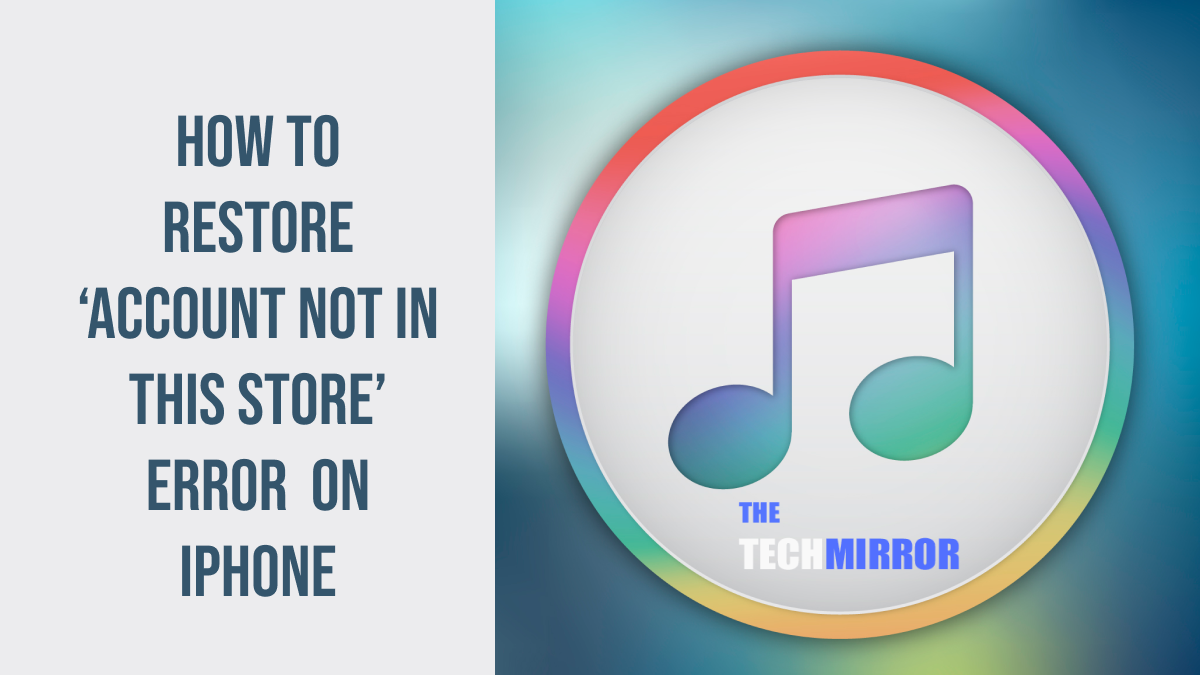
As iPhone user you might have obviously seen an app store error popping up your screen while you try to download, install or update an app on your device. The error reads, “Account Not In This Store. Your account is not valid for use in the US Store. You must switch to US Store before purchasing.”
Well if you are worried how to fix this issue on iPhone, read through this blog post and get to know ways to get rid of this app store error.
Quite often users face this problem and it prevents them from purchasing some new app from Apple store with a message Account Not In This Store.
This app store error comes into sight time and again if you are away from your native country. For instance, when you visit another country or region for a personal or professional purpose, may it be a business tour or family vacation. To be specific, if in recent times you have moved to some other country or region then you might require updating your Apple ID. With just an update corresponding to that region or country you can easily fix your iTune and App store hitch.
How To Change iTunes Store Back To US
You can effortlessly switch to US iTunes store. Different alternatives that work well to change iTune and App store when you find that your account is only valid for use in the US store. To help you in this regard we have covered the most proven methods with details given as under:
Method #1 – Changing your Country or Region for the iTunes and App Store:
For the purpose of making a desired change you are needed to change your local settings, i.e.; to make an effort for changing your country or region for the iTunes and App Store. Moreover, if you are a member of some Family Sharing Group, you should also confirm the country and region settings.
Changing your Country or Region for the iTunes and App Store:
You are available with options of updating the country via your iPhone, Mac, or even by browsing through the Web. It’s only up to you which one to choose depending on your convenience. However we are providing the step by step process for each of these options to get the task done:
Updating the Settings with iPhone
- Open Settings
- Then go to Media and Purchases
- Now head to your Apple ID
- Tap to View Apple ID
- Then Select Country/Region
- Change it by choosing appropriate Country or Region from the list
- Now confirm to the Terms and Conditions and click Agree
- Provide a payment method by entering your current address and the billing address.
- That’s all… Finally tap on Next and you’re done.
Updating the Settings on Mac
- Open iTunes on your Mac
- Login to your Apple ID
- Go to Account appearing at the top of the iTunes window and select View My Account.
- Enter credentials of Your Apple ID.
- Now select Change Country or Region.
- Make appropriate selection from list of country or region and then click on Change.
- Continue by agreeing to Terms and Conditions as well as Apple Privacy Policy.
- Enter details of new payment method and billing address
- Lastly click Save to complete the process.
Updating the Settings via Web Browser
- Open Saffari.
- Search for AppleID.
- Click official Apple website for support.
- Login by entering Your Apple ID and Passcode.
- Tap on Account and select the Edit option.
- Now feed your new country or region.
- Add details related to new payment methods.
- Provide new payment information and billing address
- Click on Save to confirm.
Before trying your luck to fix the issue by changing the country or region you must ensure the following points:
- Spend all store credit available on your Apple ID.
- Cancel subscriptions, including Apple Music or wait till the expiry of such subscription.
- Avail memberships, pre-orders, movie rentals, or Season Passes
- Wait for completion of store credit refund process (if any).
- Get a valid payment method for your new country or region.
- Download previously purchased apps, music, movies, TV shows, and books.
- Take back ups of stuffs on the device.
Method #2- Check for Any Restrictions on iDevice
Beside applying steps provided in method on you must ensure that your Apple ID doesn’t have any restrictions effective on your device.
How to Check for Any Restrictions on iDevice
As to resolve this issue on hand you are also required to check for restrictions (if any) related to your iTunes store account. Perform following steps to check any restrictions:
- Head to Settings.
- Now select Screen Time.
- Tap Content & Privacy Restrictions.
Note: For older versions of iOS, you can simply check for restrictions by opening Restrictions under the category named General.
Method #3- Sign Out and Log In Back of iTunes & App Store
With all the above methods, to fix this account problem you can also try to Sign Out and In of iTunes & App Store with your Apple ID.
How to Sign Out and Log In Back of iTunes & App Store
Since the problem can also be fixed by merely signing out and signing in back to your iTune store. The procedural step to be followed for this is given below:
- Tap on Settings
- Open Apple ID Profile
- Then go to iTunes & App Stores
- Now as you tap on your Apple ID a pop up appears with option
- Tap Sign Out
- Once you are done with it sign back in again with your ID and passcode
Other Potential Solutions to Fix ‘Account Not In This Store’
- Keep toggling WiFi off and on for a few times.
- Make sure that you’re connected to high speed Internet.
- Verify space on your iDevice.
- Check for system updates from Apple.
- Contact Apple Care for professional tech support.
Concluding Remark:
That’s how you can restore Account Not In This Store error on iPhone. Hope you have found this article useful, for more of such reading stuff keep visiting us.
Read Also:
Want to know ‘What does the half-moon mean on an iPhone Status Bar?’
Here is How to turn off Amber Alerts on iPhone or Android
Looks like no one’s replied in a while. To start the conversation again, simply
ask a new question.
How do I fix «Account Not In This Store -Your account is not valid for use in the U.S. store. You must switch to the Swedisch store before purchasing.»
How do I fix «Account Not In This Store -Your account is not valid for use in the U.S. store. You must switch to the Swedisch store before purchasing.»
iPad 2,
iOS 6.1.2
Posted on Mar 28, 2013 4:43 AM
Change App Store
1. Tap «Settings»
2. Tap «iTunes & App Stores»
3.Tap «View Apple ID»
4. Enter your user name and password.
5. Tap «Country/Region.»
6. Tap «Change Country/Region»
7. Select the region where you will be located.
8. Tap «Done».
Posted on Mar 28, 2013 4:46 AM
How do I fix «Account Not In This Store -Your account is not valid for use in the U.S. store. You must switch to the Swedisch store before purchasing.»